Photoshop 绚丽动感的足球海报
E视频网 发布时间:2010-01-19 23:04:11 作者:木易  我要评论
我要评论
效果图的画面构成非常简洁。不过动感十足。作者用一些优美的曲线来变现画面的空间感。再用动感模糊来渲染画面的动感并配上火焰一样的足球。效果看上去非常不错。
10、返回至“图层”调板。并设置“图层5”的混合模式为“叠加”,得到如图16所示效果。

<图16> 11、为了使地面轨道具有透视效果,复制“图层5”得到“图层5副本”,单击添加图层样式按钮,在弹出的菜单中选择“投影”命令,设置弹出的对话框如图17所示。得到如图18所示效果。
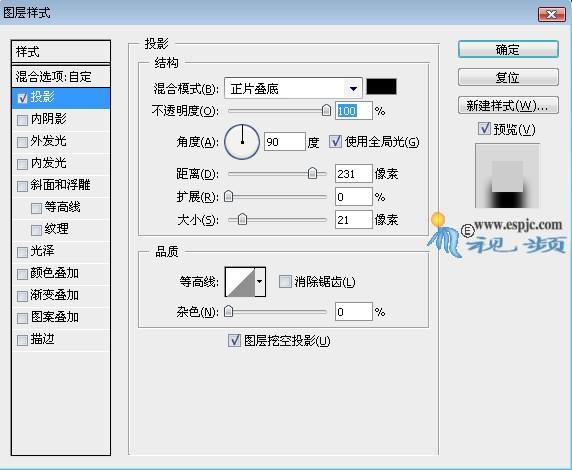
<图17>

<图18>
12、选择“色阶1”为当前操作图层,新建“图层6”选择钢笔工具绘制如图19所示路径,选择画笔工具,设置尖角画笔大小为5ps,按照第9步的操作方法,制作中间粗两端细的线,得到如图20所示的效果。

<图19>

<图20> 13、单击添加图层样式按钮,在弹出菜单中选择“外发光”,设置如图21数,得到如图22,设置外发光颜色值为ff0026。
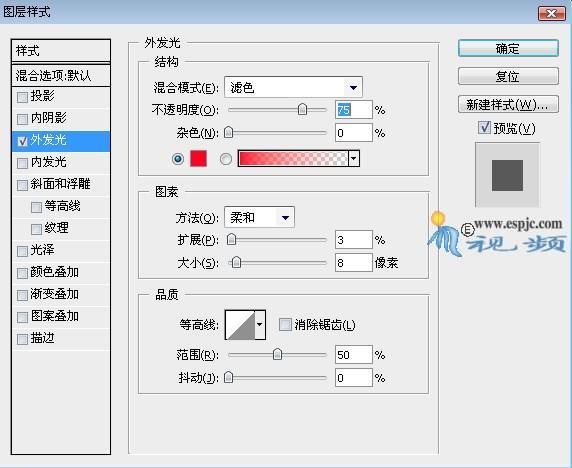
<图21>

<图22>
14、新建一个“图层7”,按第9步方法绘制路径,并制作中间粗两端细的线,设置尖角画笔大小为4px,得到如图23所示效果。

<图23> 15、新建一个“图层8”,选择画笔工具。设置前景色为白色,在足球与人物之间绘制散点,以得到踢出足球的轨迹,得到如图24所示效果。按照第13步方法添加“外发光”图层样式,设置参数如图25所示,颜色值为d27c88,得到如图26所示效果。

<图24>
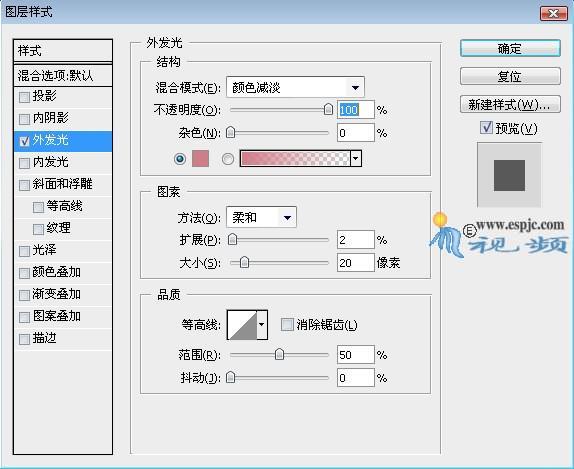
<图25>

<图26> 16、新建一个“图层9”,按照第9步方法绘制路径,并制作中间轴两端细的线,设置尖角画笔大小为12px,并添加图层样式,得到如图所示效果。

<图27>
17、继续制作其他发光轨迹线,按照上一步的方法,得到如图28所示效果,其中设置尖角画笔大小为5px。

<图28>
18、如果您添加一些文字会更好点,这里我就不添加文字了,最终效果如图29所示。

<图29>

<图16> 11、为了使地面轨道具有透视效果,复制“图层5”得到“图层5副本”,单击添加图层样式按钮,在弹出的菜单中选择“投影”命令,设置弹出的对话框如图17所示。得到如图18所示效果。
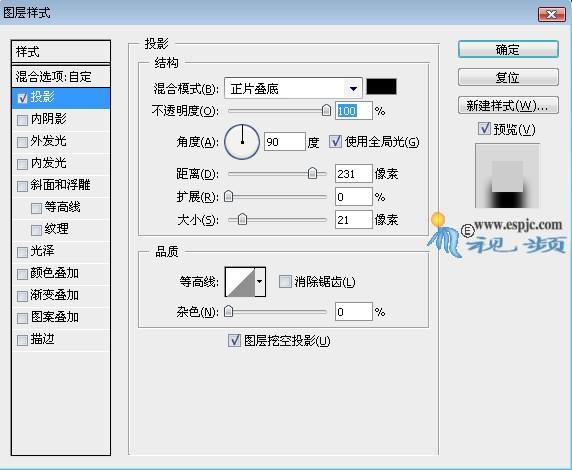
<图17>

<图18>
12、选择“色阶1”为当前操作图层,新建“图层6”选择钢笔工具绘制如图19所示路径,选择画笔工具,设置尖角画笔大小为5ps,按照第9步的操作方法,制作中间粗两端细的线,得到如图20所示的效果。

<图19>

<图20> 13、单击添加图层样式按钮,在弹出菜单中选择“外发光”,设置如图21数,得到如图22,设置外发光颜色值为ff0026。
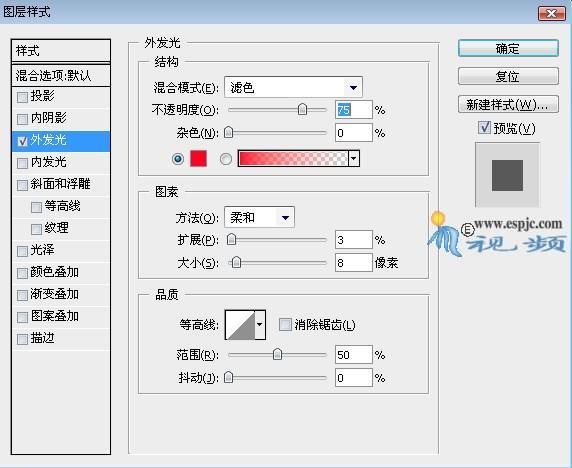
<图21>

<图22>
14、新建一个“图层7”,按第9步方法绘制路径,并制作中间粗两端细的线,设置尖角画笔大小为4px,得到如图23所示效果。

<图23> 15、新建一个“图层8”,选择画笔工具。设置前景色为白色,在足球与人物之间绘制散点,以得到踢出足球的轨迹,得到如图24所示效果。按照第13步方法添加“外发光”图层样式,设置参数如图25所示,颜色值为d27c88,得到如图26所示效果。

<图24>
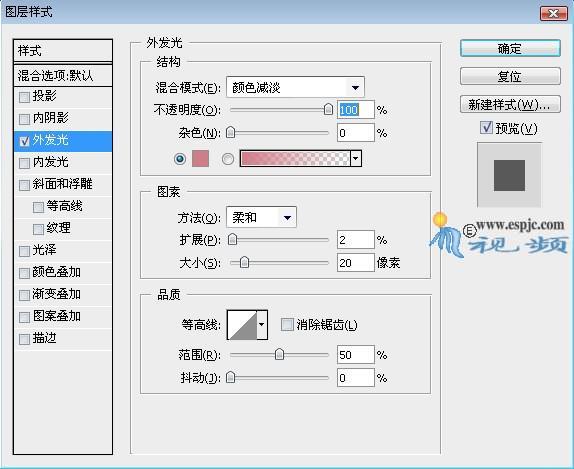
<图25>

<图26> 16、新建一个“图层9”,按照第9步方法绘制路径,并制作中间轴两端细的线,设置尖角画笔大小为12px,并添加图层样式,得到如图所示效果。

<图27>
17、继续制作其他发光轨迹线,按照上一步的方法,得到如图28所示效果,其中设置尖角画笔大小为5px。

<图28>
18、如果您添加一些文字会更好点,这里我就不添加文字了,最终效果如图29所示。

<图29>
相关文章

ps如何把一张长图切成几张小图片? ps把长图切成短图的技巧
有时候,我们希望能把一张图片均匀地分成几张图片,就像拼图一般的效果,需要某一部分随时可以拿出来使用,该怎么操作呢?详细请看下文介绍2024-09-10 PS调整字体大小是一个非常基础的操作,但也是非常实用的技能,在Photoshop中,调整字体大小的方式有多种,详细请看下文介绍2024-02-02
PS调整字体大小是一个非常基础的操作,但也是非常实用的技能,在Photoshop中,调整字体大小的方式有多种,详细请看下文介绍2024-02-02 但最近有用户在使用photoshop时发现窗口界面的字体比较小,使用起来非常的不方便,因此有不少用户想将其大小进行调节,具体该如何操作呢?详细请看下文介绍2024-02-02
但最近有用户在使用photoshop时发现窗口界面的字体比较小,使用起来非常的不方便,因此有不少用户想将其大小进行调节,具体该如何操作呢?详细请看下文介绍2024-02-02
ps中图层被父图层锁定怎么办? 图层被父图层锁定的解锁技巧ps
ps中图层被父图层锁定怎么办?ps中图层解锁失败,提示图层被父图层锁定该怎么办呢?下面我们就来看看详细的解决办法2023-12-19
ps描边最大只有288怎么办? Photoshop描边只能调到288像素的解决办法
ps描边最大只有288怎么办?ps描边在使用的过程中,发现只能调到288像素,该怎么操作呢?下面我们就来看看Photoshop描边只能调到288像素的解决办法2023-11-30
PS工具栏中的工具有缺失怎么办? Photoshop工具栏不全的多种解决办法
PS工具栏中的工具有缺失怎么办?ps工具栏中有很多工具,但是发现有些工具不见了,该怎么办呢?下面我们就来看看Photoshop工具栏不全的多种解决办法2023-11-30
Photoshop2024怎么下载安装? ps2024安装图文教程
Photoshop2024怎么下载安装?ps2024发布以后,很多朋友想要尝试信工鞥,该怎么下载安装呢?下面我们就来看看ps2024安装图文教程2023-11-30
ps此图层的内容不能直接编辑怎么办? ps图层无法编辑的解决办法
ps此图层的内容不能直接编辑怎么办?PS处理图片无法完成请求,提示此图层的内容不能直接编辑,该怎么办呢?详细请看下文介绍2023-10-26 Photoshop使用的过程中经常会遇到这种那种的问题,今天我们就来看看10个常见的Photoshop错误以及如何在五分钟内修复,详细请看下文介绍2023-10-23
Photoshop使用的过程中经常会遇到这种那种的问题,今天我们就来看看10个常见的Photoshop错误以及如何在五分钟内修复,详细请看下文介绍2023-10-23
ps的色彩平衡调节怎么弄 ps色彩平衡给图片调特定颜色的技巧
ps的色彩平衡调节怎么弄?ps中想要使用色彩平衡给图片添加颜色,该怎么操作呢?下面我们就来看看ps色彩平衡给图片调特定颜色的技巧2023-10-20




最新评论